安全模式是我们电脑操作系统中一种特殊的系统模式,许多用户不知道win10怎么进安全模式,其实操作方法还是很简单的,下面就来看看win10怎么进安全模式吧!
不少刚接触win10系统的用户很不习惯win10系统的使用方法,比如不知道该如何进入win10系统的安全模式中,为了让大家啊能够快速的熟悉win10系统,下面就来演示一下win10进入安全模式的方法。
win10怎么进安全模式
1.首先进入win10系统桌面,按键盘上的win R键进入下一步。
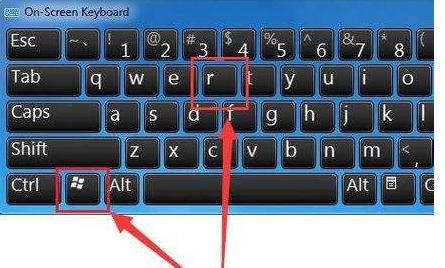
安全模式图-1
2.在打开的运行窗口中输入msconfig.exe,点击确定按钮打开系统配置,进入下一步。
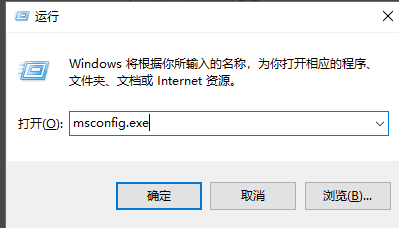
怎么进安全模式图-2
3.在打开的系统配置界面中,点击“引导”标签,勾选“安全引导”,点击应用即可。
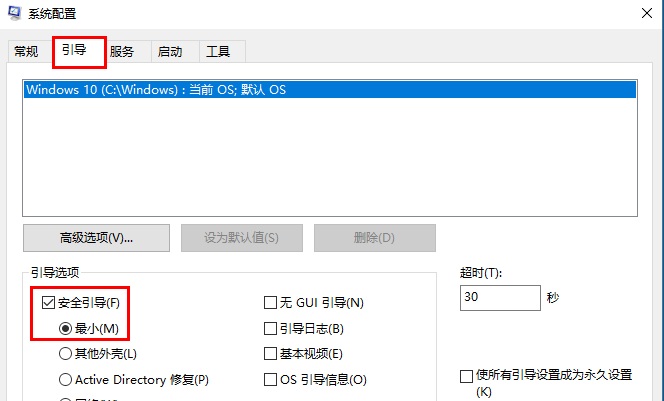
怎么进安全模式图-3
重启电脑后我们就会直接进入win10安全模式中了。
解决如何查看win10系统版本
很多朋友的版本号不是自己安装的,所有不知道自己电脑的系统版本是什么,针对这一问题,小编特地给大家整理了几个win10的方法,一起来看看吧.






